- Тип техники
- Бренд
Просмотр инструкции сотового gsm, смартфона HTC One E9+ dual sim, страница 46

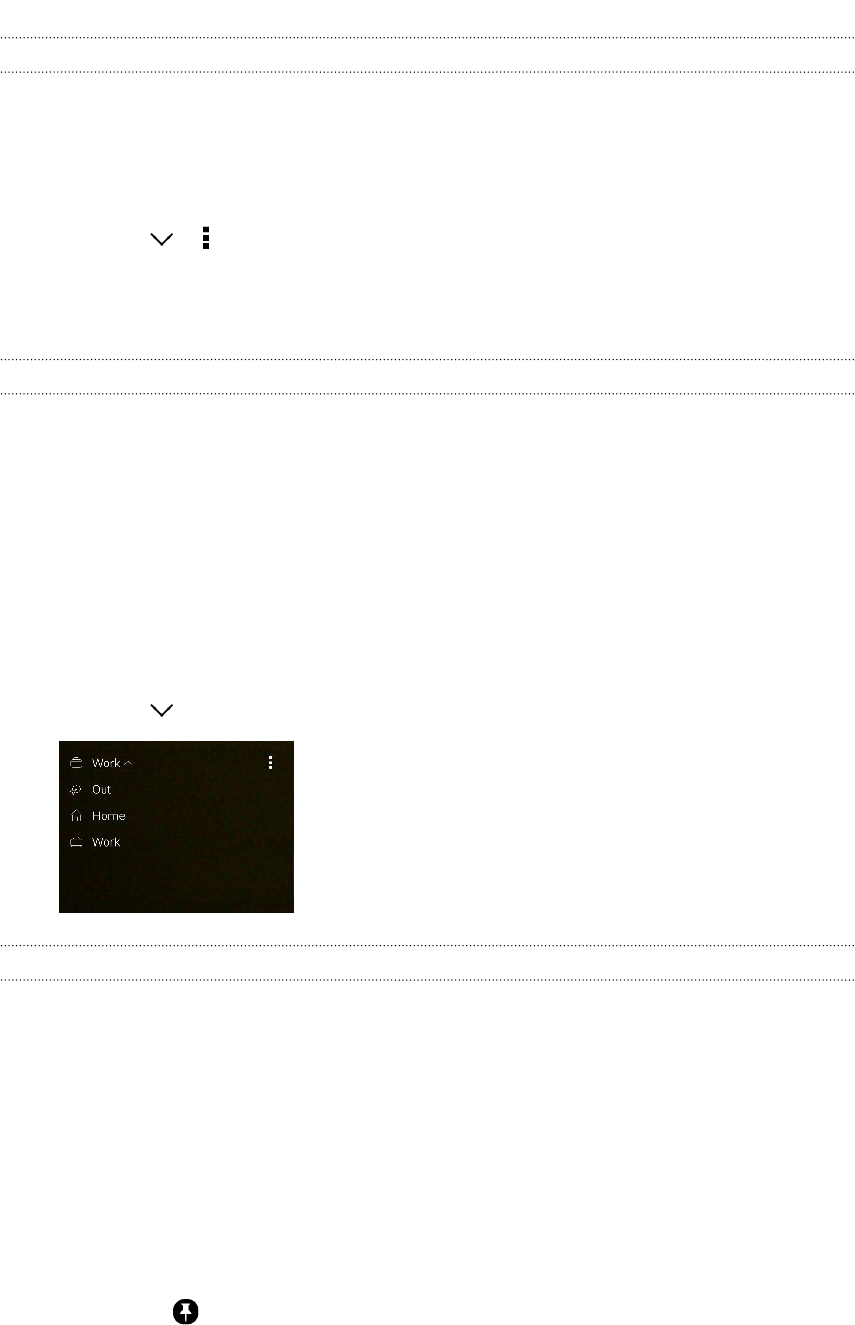
Настройка местоположений для своего дома и работы
Вы можете изменить адрес места своего проживания или работы, если вдруг вы
переедете в другой дом или смените работу.
1. На Начальном экране проводите вправо или влево, пока не увидите виджет "HTC
Sense Home".
2. Нажмите > > Настроить расположения.
3. Нажмите на поле адреса, чтобы найти требуемый новый адрес.
4. После того как вы найдете адрес на карте, нажмите Готово.
Переключение местоположений вручную
Виджет "HTC Sense Home" автоматически меняет местоположения в зависимости от того,
где вы находитесь. Кроме того, вы можете изменить местоположение в виджете "HTC
Sense Home" вручную.
Для того чтобы виджет "HTC Sense Home" менял местоположения автоматически, должны
быть включены службы определения координат. См. раздел Включение и отключение
служб определения местоположения на стр. 215.
1. На Начальном экране проводите вправо или влево, пока не увидите виджет "HTC
Sense Home".
2. Нажмите
, а затем нажмите на требуемое местоположение.
Закрепление и открепление приложений
Закрепление приложений, ярлыков или папок в виджете "HTC Sense Home" обеспечивает
их сохранение в виджете.
Элементы в виджете "HTC Sense Home" имеют одно из двух состояний: "закреплено" или
"откреплено". Открепленные элементы автоматически заменяются на элементы, которые
используются более часто.
1. На Начальном экране проводите вправо или влево, пока не увидите виджет "HTC
Sense Home".
2. Выполните одно из следующих действий.
§ Чтобы закрепить элемент, нажмите и удерживайте его, пока не появится
значок .
§ Чтобы открепить элемент, нажмите и удерживайте его, пока не завершится
процесс на соответствующей шкале.
46 Ваша первая неделя с новым телефоном
Ваш отзыв будет первым



